文章详情页
win10系统打开内存管理窗口的方法
浏览:136日期:2023-03-25 14:19:41
在我们操作电脑的时候会需要用到很多系统相关的功能,为了能够时刻观察到电脑的运行情况,我们可以通过电脑的各项数据来观察到,就比如查看CPU、内存、磁盘等运行信息,这样的话遇到问题可以及时解决,因此有的用户就想要将内存窗口打开展示到桌面上,这样可以时刻观察到。很多用户在操作win10系统的电脑时不知道要如何设置这个功能,那么在接下来的教程中小编就跟大家分享一下win10系统打开内存管理窗口的具体操作方法吧,感兴趣的朋友不妨一起来看看这篇教程。
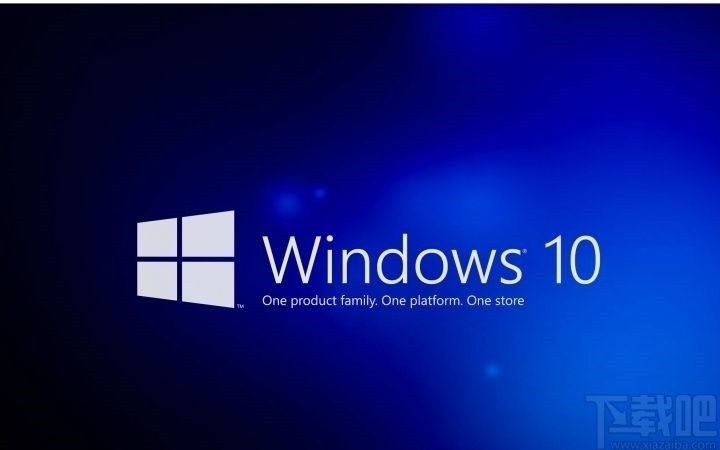
1.首先第一步我们使用鼠标点击系统任务栏,然后在出现的菜单中找到任务管理器这个选项,找到之后点击进去。
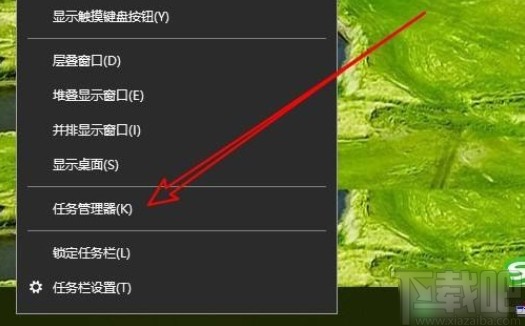
2.点击这个任务管理器界面之后,我们在界面中找到性能这个模块,找到之后点击切换到性能界面当中,如下图中所示。
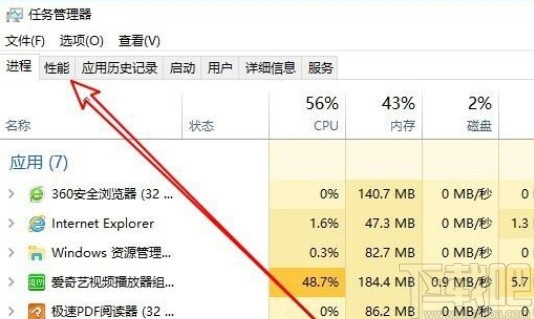
3.点击进入到这个性能界面之后就可以看到内存选项了,然后使用鼠标左键双击这个内存选项,如下图中所示。
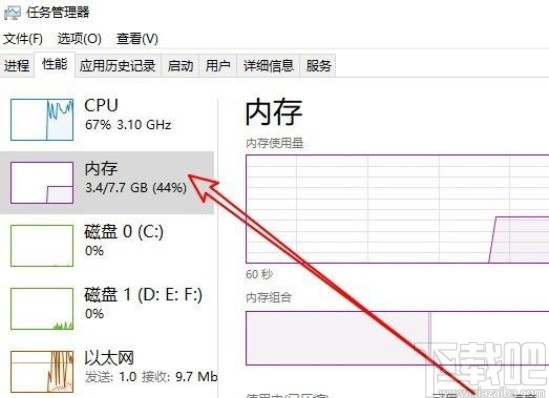
4.双击之后就会切换到只显示内存管理窗口的样式,如下图中所示,使用鼠标右键点击之后在出现的菜单中选择隐藏图形还可以让窗口更简便。

5.最后隐藏图形之后的效果如下图中所示,我们就可以看到内存信息窗口了,这样放置在桌面就可以时刻观察到内存状态了。
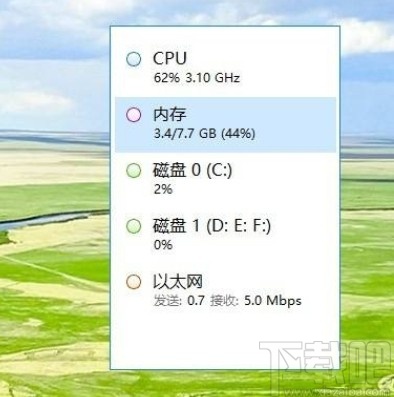
以上就是小编今天跟大家分享的使用win10系统的时候打开内存管理窗口的具体操作方法,感兴趣的朋友不妨一起来看看这篇教程,希望这篇教程能够帮助到大家。
相关文章:
1. win10系统设置暂停更新7天的方法2. Win10怎么切换账户?Win10系统切换账户的方法教程3. 深度技术Win10系统怎么安装?U盘安装深度技术Win10系统详细图文教程4. Win10系统升级提示错误代码0x80072ee7怎么办?5. Win10系统打开永劫无间游戏黑屏怎么办?6. Win10系统更换网络后连不上网络打印机怎么办?7. Win10系统怎么开启飞行模式?Win10系统开启飞行模式的方法8. win10系统蓝牙开关不见了怎么办?Win10找到系统蓝牙开关方法9. Win10系统怎么禁止应用访问任务?Win10系统禁止应用访问任务的方法10. Win10系统如何退出安全模式?Win10安全模式的退出方法
排行榜

 网公网安备
网公网安备